iOS 16 새로운 기능, 날씨 앱에서 악천후 경보 알림 받기
이번 iPhone 14 소개에서도 알 수 있듯이 Apple은 많은 위험성에 대처할 수 없는 상황에서 생명을 보호하기 위해 하드웨어와 소프트웨어에 많은 공을 들인 것을 알 수가 있었습니다. 위성을 이용한 구조 신호는 정말 인상적인 기능이었습니다. 이런 기능들은 새로운 iPhone 14, 그리고 지원 국가에서 한해서 사용할 수 있지만, 하드웨어 지원 없이도 위험성을 미리 예방할 수 있는 기능이 iOS 16에 추가되었습니다. 바로 날씨 앱의 악천후 경호 알림 기능입니다.
미리 알아두면 좋은 사항
① 악천후 경보 알림은 현재 한국에서는 지원하지 않습니다.
② 오스트레일리아, 캐나다, 일본, 미국, 유럽 대부분의 국가 및 지역에서는 The Weather Channel의 데이터를 기반으로 악천후 정보를 제공하며, 브라질, 인도, 멕시코, 태국에서는 각 국가의 기상청 데이터를 기반으로 악천후 정보를 제공합니다. 중국 본토에서는 QWeather의 데이터를 기반으로 악천후 정보를 제공하고 있습니다. 일부 사용자는 Apple 날씨 앱을 통해 악천후 정보를 제공합니다.
③ 한국에서 사용은 불가능하지만 지원 가능한 국가에 출장, 여행 등을 고려하고 있다면 설정해 놓는 것이 좋을 것 같습니다.
위치 접근 허용 설정
악천후 경보 알림은 사용자의 위치 정보를 이용하여 서비스 지역을 확인하고 해당 국가 및 지역에서 제공하는 데이터를 기반으로 악천후 경보를 알려주기 때문에 반드시 위치 사용을 항상 사용할 수 있도록 설정해야 합니다.
1. "설정" 앱을 실행합니다.
2. "날씨"를 탭 합니다.
3. "위치"를 탭 합니다.
4. 위치 접근 허용을 "항상"으로 설정합니다.
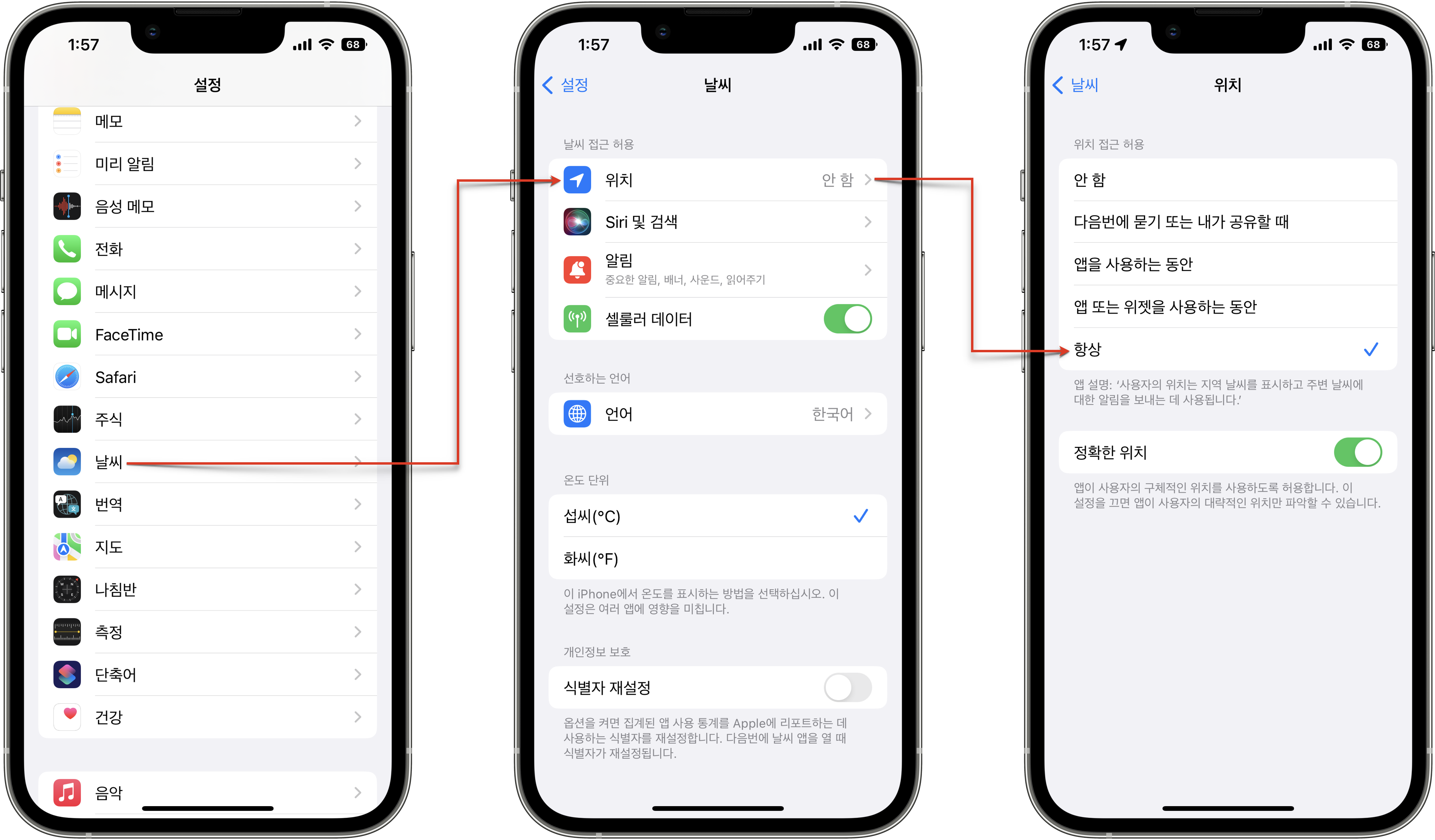
날씨 앱에서 악천후 경보 알림 설정
1. "날씨" 앱을 실행합니다.
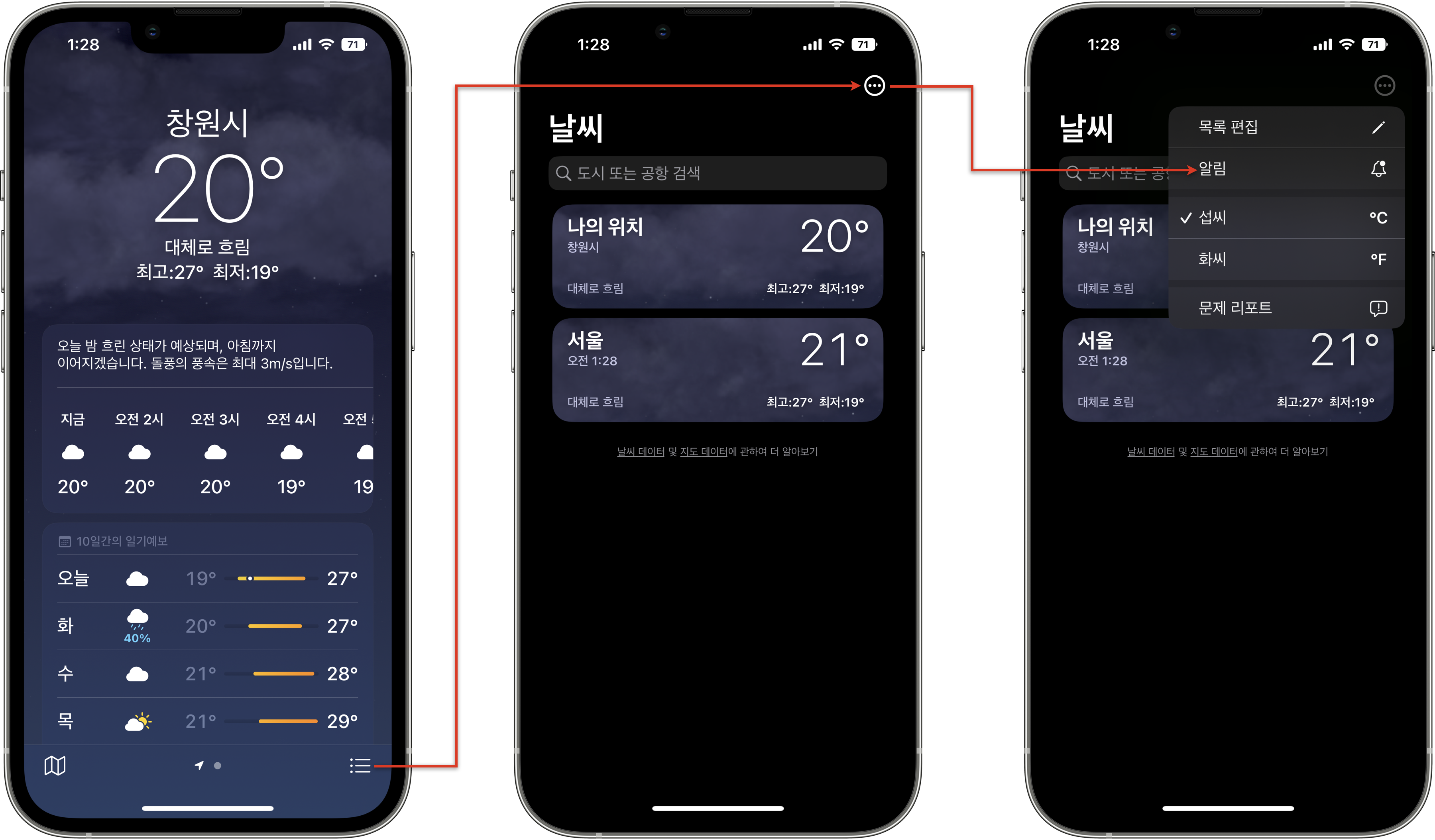
5. 사용자에게 알림을 보내기 위해 사용자의 승인이 필요하기 때문에 알림 "허용"을 탭 합니다.
6. 방해 금지 모드 또는 무음으로 설정된 상태에서도 알림 소리를 내고 잠금 화면에 알림을 나타내는 것에 대한 승인을 요구합니다. 반드시 "허용"을 탭 합니다.
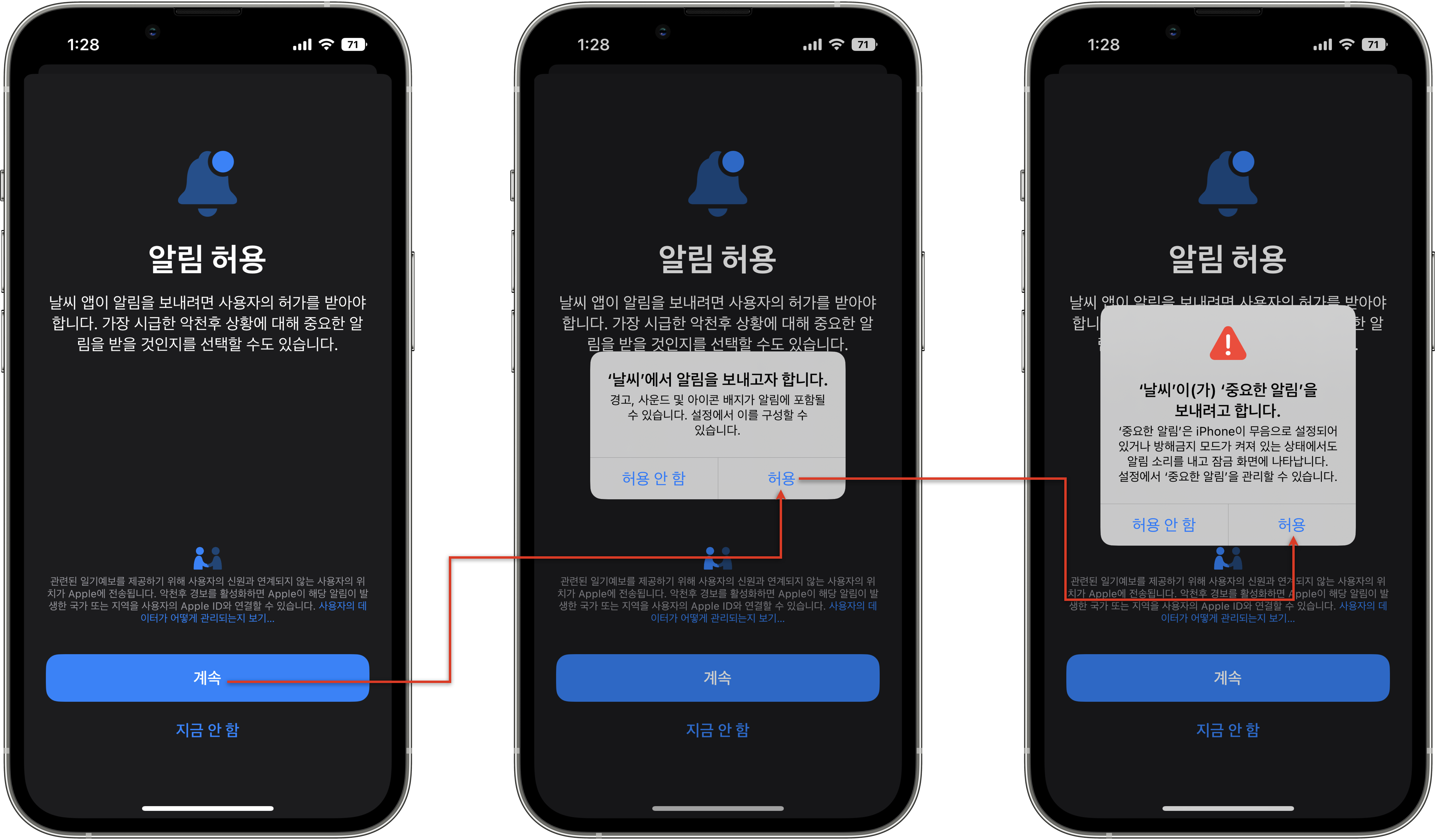
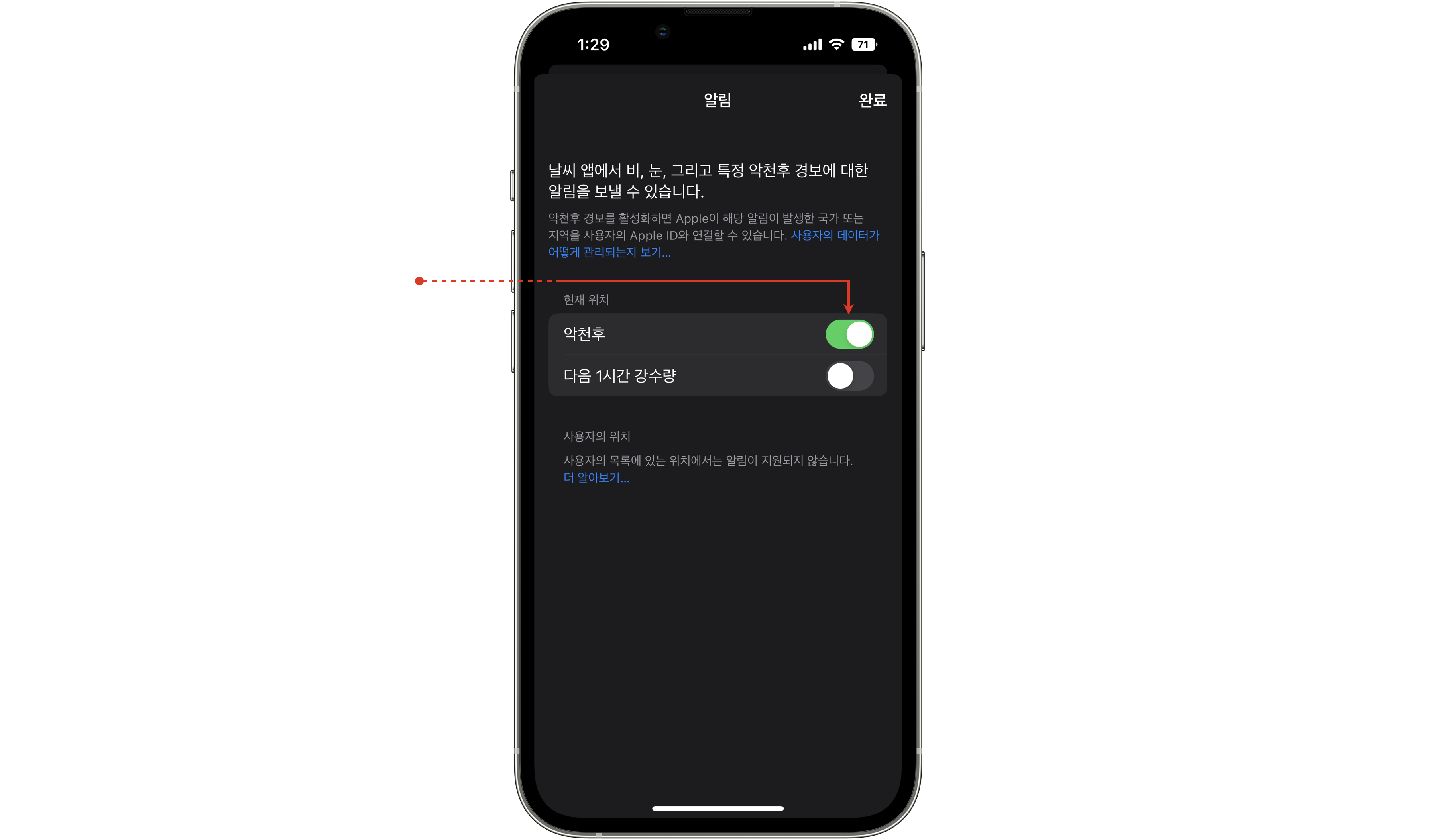
다른 위치에 대한 악천후 경보 알림 설정
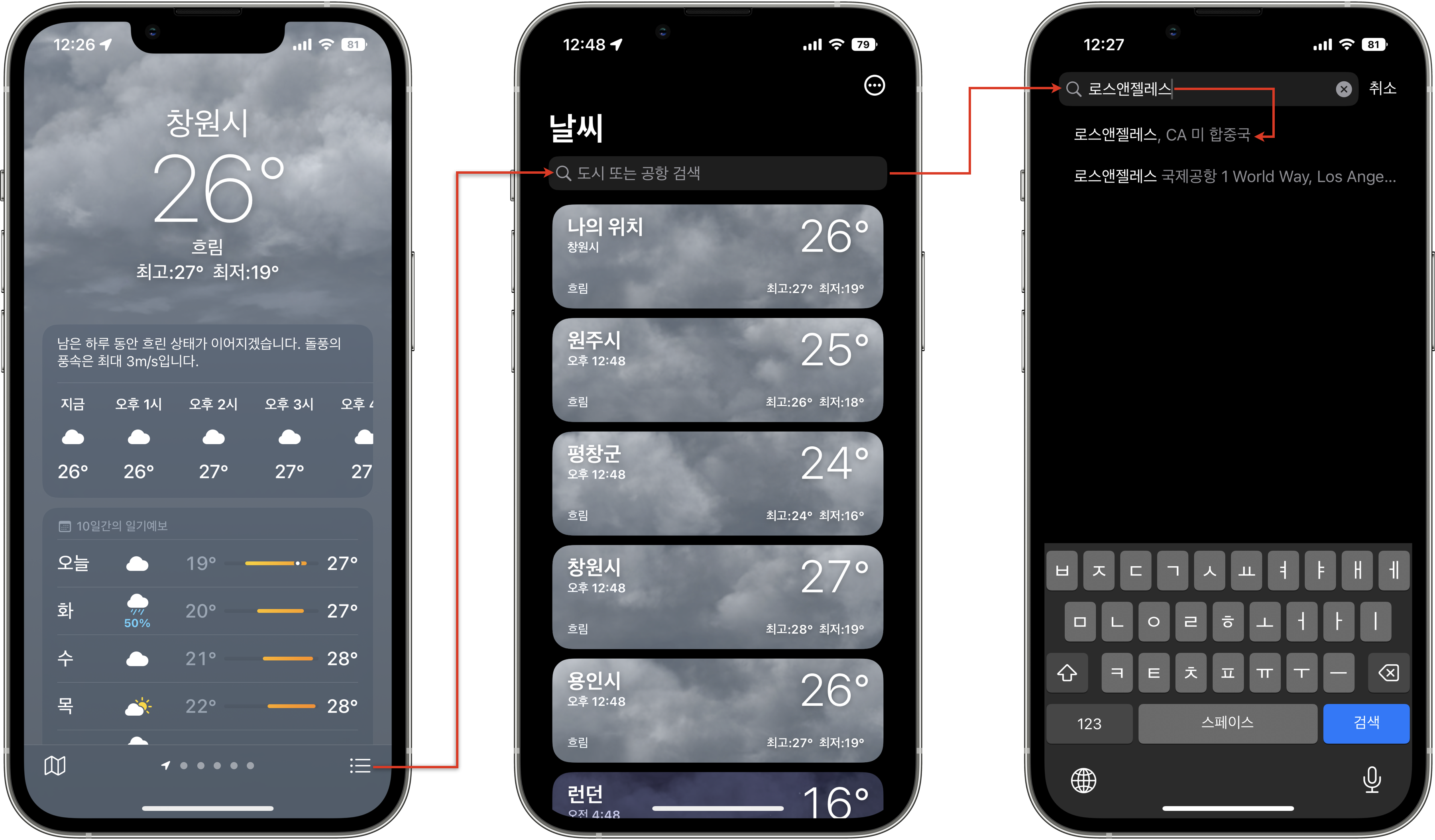

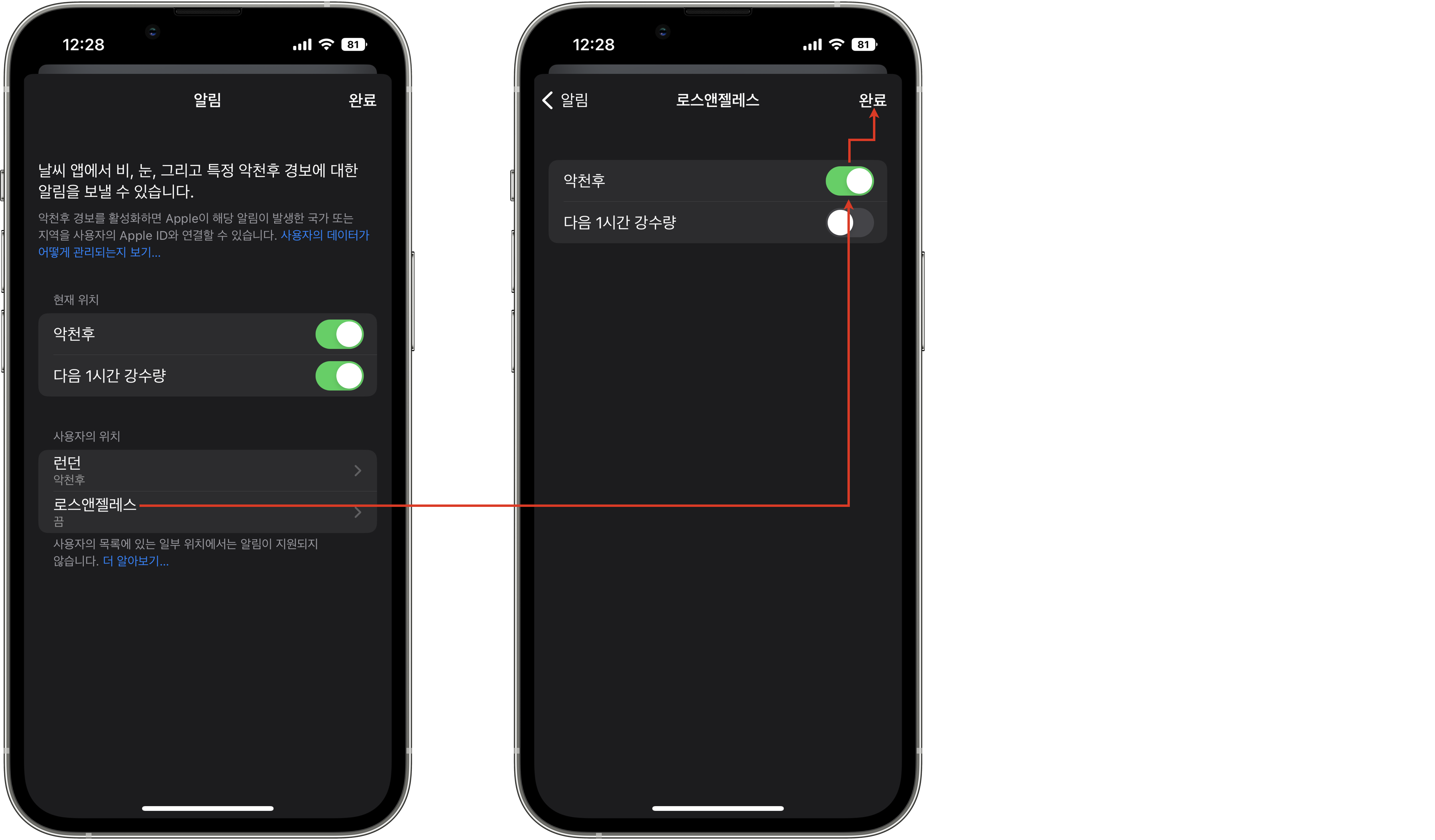
참조
2022.09.02 - iCloud Drive에서 삭제된 파일 복원하는 방법
2022.08.27 - iOS 16 새로운 기능, Safari의 새로운 기능 편
2022.08.08 - iOS 16 새로운 기능, iMessage의 새로운 기능 편
2022.08.21 - iOS 16 새로운 기능, 사진 앱의 새로운 기능 편
2022.08.22 - iOS 16 새로운 기능, 설정의 새로운 기능 편
2022.08.22 - iOS 16, iPadOS 16, macOS Ventura 13 지원 기기 확인
2022.07.27 - iOS, iPadOS Update 파일, IPSW 파일 다운로드 위치
2022.07.25 - macOS에서 iOS Beta를 iOS 정식 버전으로 다운그레이드하는 방법
2022.07.25 - Windows에서 iOS Beta를 iOS 정식 버전으로 다운그레이드하는 방법
'Apple 정보 > iPhone & iPad' 카테고리의 다른 글
| iOS 16 새로운 기능, 잠금 화면 알림 보기 방식 변경하는 방법 (0) | 2022.09.15 |
|---|---|
| iOS 16 새로운 기능, iMessage 및 메모 글에서 단위 환산 기능 추가 (0) | 2022.09.08 |
| iPhone, iPad 공유할 때 필요 없는 연락처 제거하는 방법 (0) | 2022.08.31 |
| iOS 16 새로운 기능, 홈 화면 검색 버튼 숨기고 페이지 수 표시하기 (0) | 2022.08.27 |
| iOS 16 새로운 기능, Safari 탭 그룹 별로 즐겨찾기 추가하는 방법 (1) | 2022.08.25 |

